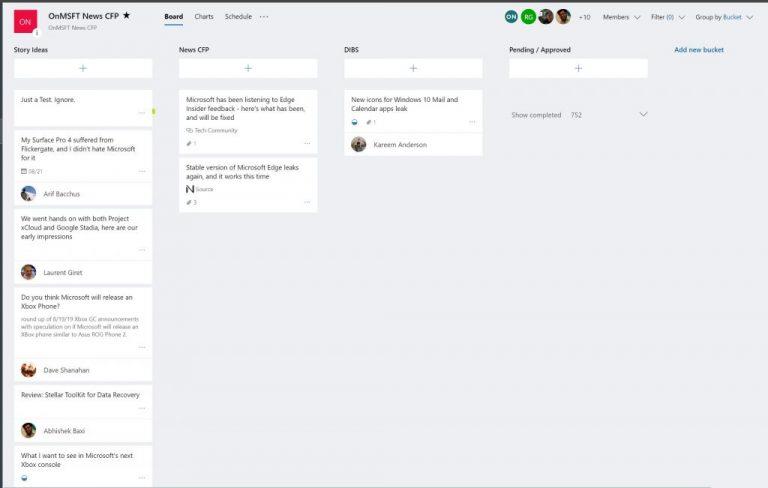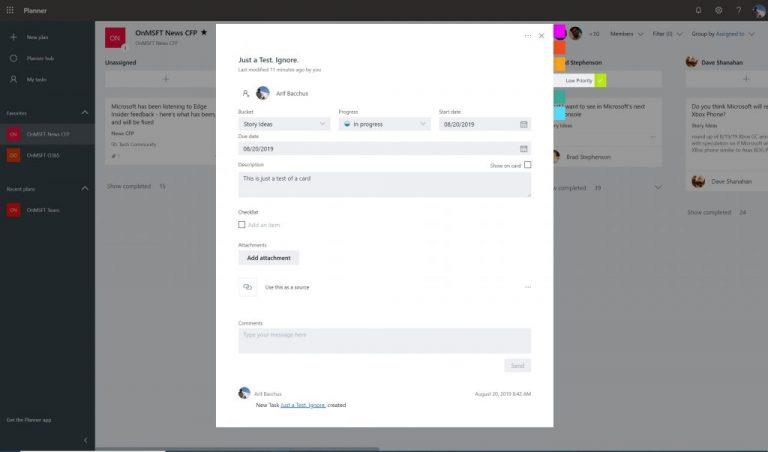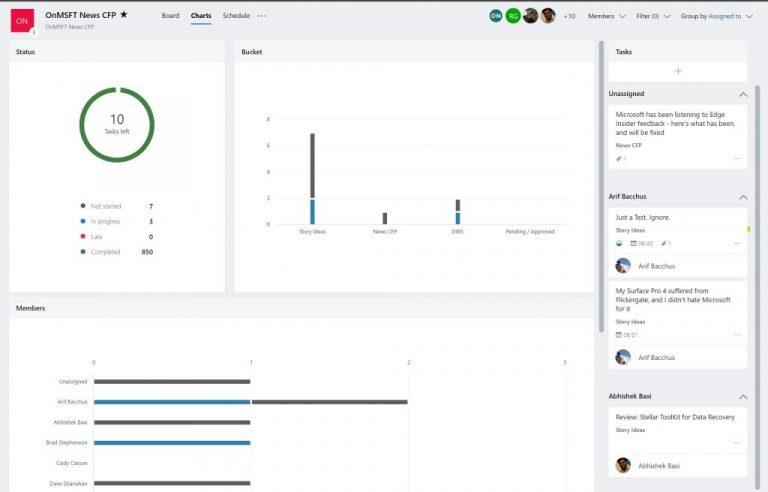Alat za upravljanje projektima, Microsoft Planner sličan je besplatnim ili plaćenim uslugama kao što su Trello ili Asana. Ugrađen izravno u Office 365, Planner vam može pomoći da smanjite kaos na poslu i poboljšate svoj tijek rada. Evo kako.
- Izradite kategorije za različite zadatke u Planeru pomoću "buckets"
- Pratite zadatke u Planeru postavljanjem napretka, datuma, dodavanjem pojedinosti na karticama i još mnogo toga
- Upotrijebite filtre ili grupirajte po značajkama kako biste lakše odabrali važne zadatke
- Isprobajte grafikone kako biste dobili analitički uvid u svoj napredak
Ako je vaše radno mjesto ili tvrtka pretplaćena na Microsoft Office 365 , postoji mnogo sjajnih alata koje možete iskoristiti da poboljšate svoju učinkovitost. Već smo se dotakli nekih od njih, uključujući Teams , Outlook , OneDrive , kao i OneNote . Sada je, međutim, vrijeme da svoju pozornost usmjerimo na Microsoft Planner.
Alat za upravljanje projektima, Planner sličan je besplatnim ili plaćenim uslugama Trello ili Asana. Dolazi bez dodatnih troškova i ugrađen je izravno u Office 365 te može pomoći vašoj organizaciji da prati važne zadatke i poboljša tijekove rada. Evo više o tome kako ga koristimo u Blog.WebTech360 i vodiča o tome kako ga možete koristiti i na svom radnom mjestu.
Izradite kategorije za različite zadatke pomoću "kante"
U središtu iskustva Plannera su neke stvari poznate kao "plan", "kante" i "daske". Kao prvo, ploča je ono što je dom vašeg plana ili popisa zadataka. Nakon što izradite plan pod Plannerom s gumbom (+) na bočnoj traci, imat ćete novu ploču. Zatim možete stvoriti različite "kante" unutar ploče za organiziranje različitih vrsta zadataka.
To možete učiniti pritiskom na vezu "Dodaj novu kantu" na vrhu ploče. Ovdje u Blog.WebTech360 koristimo Planner za praćenje naših vijesti. Također imamo različite ploče za naše druge vrste pokrivenosti, uključujući Office 365 i upute. Obično imamo i kante za ideje za priče, vijesti, DIBS, kao i posebnu kantu za urednike za označavanje dovršenih priča.
Nakon što ste dodali kantu, postoji poseban gumb (+) ispod naziva segmenta. To će vam omogućiti da izradite novu karticu zadatka i postavite rok ili ga dodijelite članu tima. U nastavku imamo više o tome.
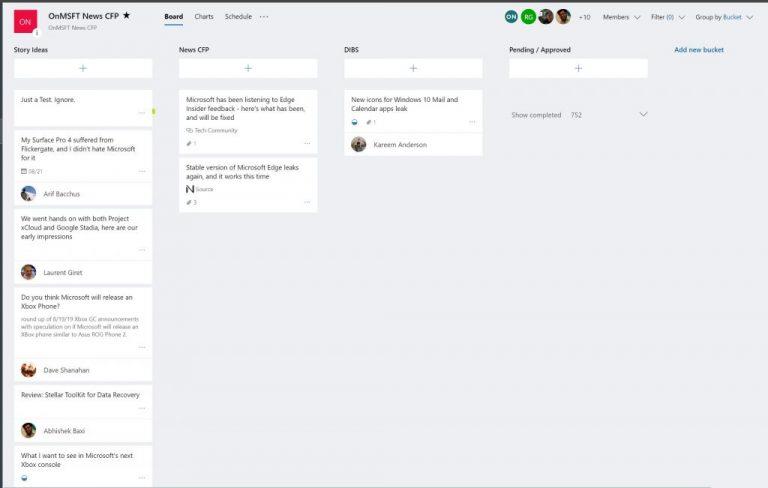
Pogled na ploču uzorka u microsoft planeru
Pratite zadatke postavljanjem napretka, datuma, dodavanjem pojedinosti na karticama i još mnogo toga
Postoji mnogo načina na koje možete iskoristiti kartice zadataka u Planneru u svoju prednost u produktivnosti. Možete koristiti padajući izbornik da ga premjestite u različite segmente, promijenite njegov napredak i postavite datum početka i rok. Također možete upisati opis kako biste svojim kolegama obavijestili što radite. na. Radi jednostavnosti, postoji čak i kontrolni popis koji može pomoći u praćenju napretka svega što je dodijeljeno.
Još bolje, tu je i gumb "Dodaj privitak" koji možete koristiti za umetanje datoteka ili poveznica koje će biti vidljive na samoj kartici. Često koristimo ovu značajku ovdje na Blog.WebTech360 za dijeljenje poveznica na izvore za sve članke o kojima pišemo.
Osim toga, tu su i "naljepnice" u različitim bojama koje se protežu uz bočnu stranu svake kartice zadatka. Dostupno ih je ukupno šest, a za svaki možete prilagoditi naziv. To će zalijepiti naljepnicu u boji sa strane kartice i pomoći u stvaranju vizualne naznake o tome što kartica označava. Za nas ovdje u Blog.WebTech360 koristimo oznake "visok prioritet" i "niski prioritet".
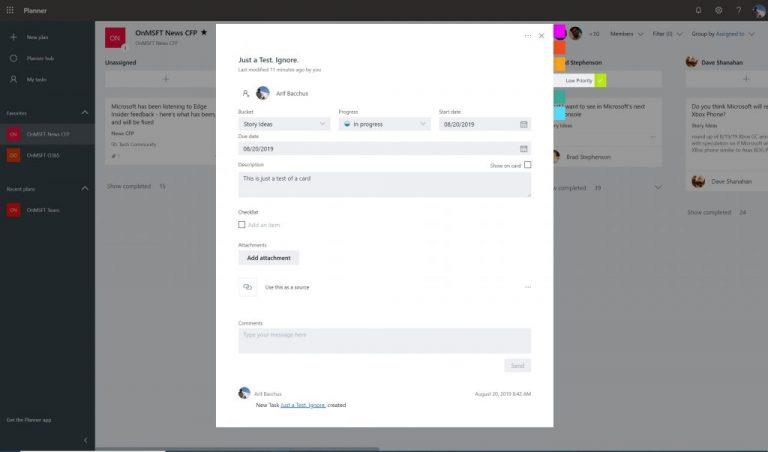
Uzorak kartice u microsoft planeru
Upotrijebite filtre ili grupirajte po značajkama kako biste lakše odabrali ono što je važno
Kako u planer dodajete sve više zadataka i popisa, moglo bi postati teško pratiti što se događa. Srećom, postoji značajka filtera koja može pomoći. Dostupan u gornjem desnom kutu prozora, omogućit će vam filtriranje zadataka samo na temelju vašeg imena --- ili imena vašeg kolege.
Kao alternativu, također možete upotrijebiti značajku "Grupiraj po" za promjenu izgleda bucket lista. To će vam omogućiti grupiranje prema osobi kojoj je zadatak dodijeljen, prema napretku ili prema rokovima i oznakama.
Opcija "dodijeljeno" u grupi po grupi
Isprobajte grafikone kako biste dobili analitički uvid u svoj napredak
Planer ponekad može postati neuredan, a (kao šef ili menadžer) možda nećete uvijek moći vidjeti na čemu se radi i tko je na kojem konkretnom zadatku. Srećom, Microsoft ima zgodnu malu značajku ugrađenu u Planner koja može pomoći.
Na gornjoj traci izbornika, pored naziva Plana, vidjet ćete ikonu koja izgleda kao grafikon. Ako kliknete ovo, prebacit će vas u način rada s grafikonom. Možete vidjeti ukupan status planova i više pojedinosti o tome koji su zadaci započeti, u tijeku, kasni ili dovršeni. Također možete vidjeti broj zadataka po segmentu i broj zadataka po članovima. Popis je također vidljiv sa strane, sa svim dostupnim stavkama.
A similar feature is also available for anyone in the team to visually see their tasks across all plans and buckets. Just click on the circle icon on the left sidebar to trigger an overview page. You'll get a visual view of how many tasks you have left, and more.
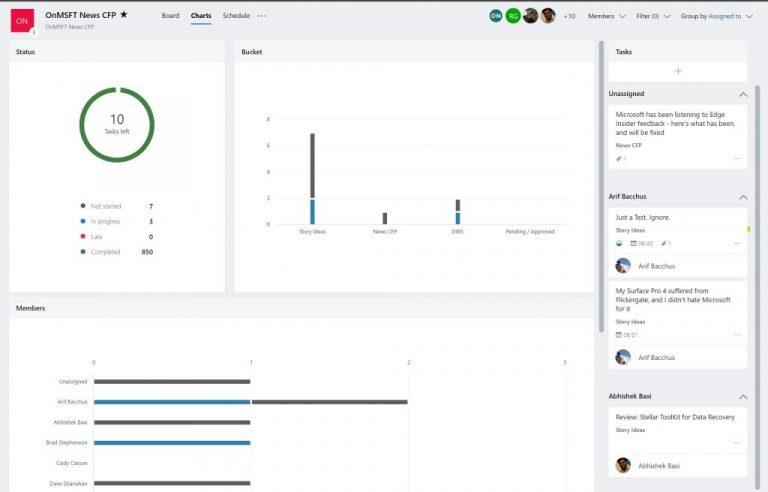
Charts in planner
How will you use Planner?
As you can see, Planner is a very powerful tool. There's more than one way you can use it to eliminate the chaos and better manage the tasks in your workplace environment. It's built right into Office 365, and you can get everything you need to manage your team without having to worry about having to switch between different services or apps. Do you think you'll use Planner in your company? Let us know in the comments below.